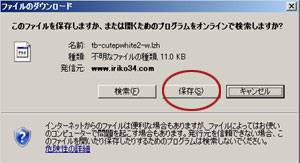
お気に入りの素材が見つかりましたら
ダウンロード(Down Load)のアイコン画像より
一括でダウンロードできます。
ダウンロードボタンを押しますと下記画像が出てきます
【 TABLE設置方法 】
ここでは当サイトのメイン素材で配布しております
TABLE素材の設置方法をご紹介しております。
当サイト白背景のTABLE素材内にあります
『 Cute+White 』の設置方法をご紹介しております。(Win XP)
----------------------------------------------------------------
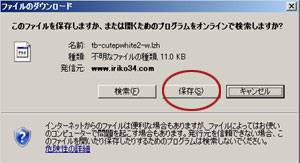 |
お気に入りの素材が見つかりましたら ダウンロード(Down Load)のアイコン画像より 一括でダウンロードできます。 ダウンロードボタンを押しますと下記画像が出てきます |
----------------------------------------------------------------------
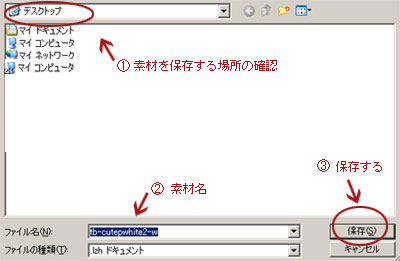 |
①素材画像を保存する際はどこに保存したのかをきちんと把握して保存しましょう ②保存する際のファイル名になります。 そのままのファイル名ですと、この後の作業中はコピー&ペーストで すぐにTABLE素材をお使いになれます。 ③保存ボタンを押すと①で指定した場所に保存されます |
----------------------------------------------------------------------
■保存した後、ファイルは圧縮されています
解凍ソフトで解凍しファイルを開いてください
解凍ソフトをお持ちでない方は
『窓の杜』などで無料で手に入ります
----------------------------------------------------------------------
解凍ソフトで解凍しましたら保存したファイルを開いて下さい
開くと下記画像のようにフォルダ内が表示されます
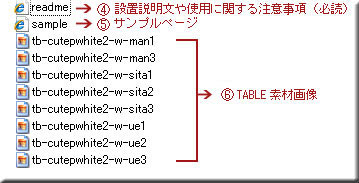 |
④TABLE素材の設置方法やご利用に関する注意事項などを明記しているファイルです ⑤TABLE素材画像を設置した状態のサンプルページになります ⑥TABLE素材画像に必要な画像です 足りない画像などないか確認をして下さいませ もし設置説明文ファイル(readme)が抜けていたりした場合は 当サイトTOPページのメールフォームよりお知らせ下さいませ |
----------------------------------------------------------------------
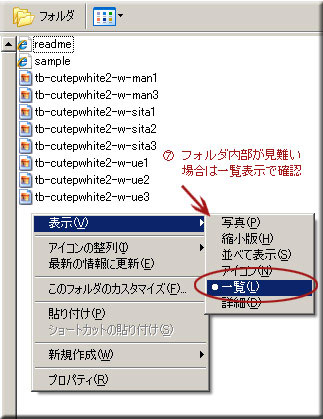 |
⑦保存したフォルダ内部が見えにくい場合は マウス右クリックで「表示」→「一覧」にすると上記のようになります |
----------------------------------------------------------------------
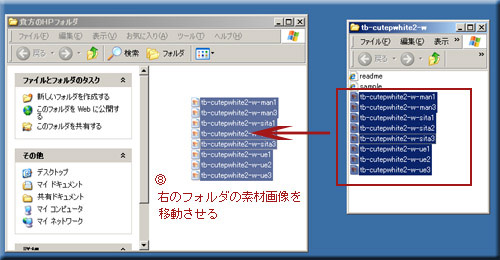 |
⑧保存して解凍したファイル(tb-cutepwhite2-w)の中のTABLE素材画像を 設置したいページがあるフォルダ内(ご自分のホームページ内のファイルなどがある場所)に ドラッグ&ドロップで移動させます ・マウス(左)ボタンを押しながらマウスを移動する事 "ドラッグ" ・ドラッグした移動先で押し続けている左ボタンを離す事 "ドロップ" ・マウス(右)を押した状態で動かすと範囲選択 |
----------------------------------------------------------------------
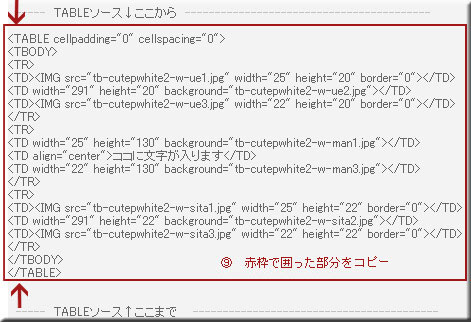 |
⑧でTABLE画像を移動した後、TABLE画像を設置したいページのHTMLを開きます (HTMLエディタやホームページビルダーなどで開いてください) 保存して解凍したファイル(tb-cutepwhite2-w)の中の readme.txtファイル(当サイトTABLE素材の上記④のファイル)を開き ⑨の赤枠囲った部分を選択しコピーします。 (コピー後、readme.txtファイルは閉じてもOKです) |
----------------------------------------------------------------------
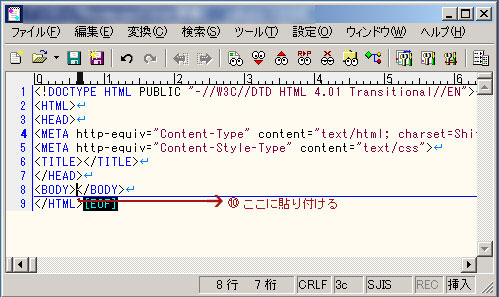 |
コピーしましたら先ほどエディタやホームページ制作ソフトなどで開いた TABLE画像を設置したい箇所に貼り付けます(ペースト) |
| ココに文字が入ります | ||
必ず白背景でお使い下さいませ